在页面中实现自定义头部导航的组件,如果仅是单个页面中需要自定义可在页面的json文件中配置"navigationStyle": “custom”,如果是项目中所有页面都想使用自定义的组件,可在app.json的window中全局配置"navigationStyle": “custom”。
先分析头部导航的组成,可参考图1
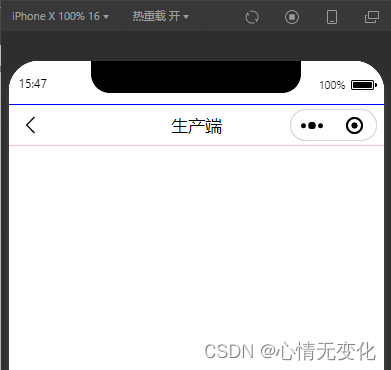
其组成主要包含两部分:状态栏、导航区域,下面分别说说这两部分的高度如何获取。
1、获取状态栏高度
对于不同的机型而言,状态栏的高度是有所差异的,可通过wx.getSystemInfo来获取,但需要注意的是该接口在基础库2.20.1后就停止维护,需要改用wx.getWindowInfo获取。
(1)使用wx.getSystemInfo获取示例代码
wx.getSystemInfo({success: (res) => {this.setData({statusBarHeight: res.statusBarHeight })}
})
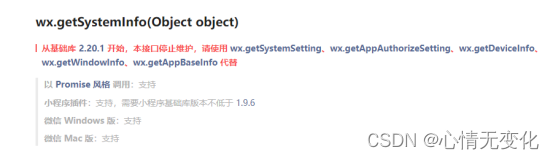
(2)使用wx.getWindowInfo示例代码
constres = wx.getWindowInfo()this.setData({statusBarHeight: res.statusBarHeight })
2、导航区域高度
(1)导航区域的高度可自己定义,但考虑到右侧胶囊,为使得标题位置垂直居中,因而导航区域的高度实际也需要计算得出。其公式为:导航区域的高度 = 胶囊的高度 + 胶囊距离状态栏的高度 * 2。
// 获取菜单按钮(右上角胶囊按钮)的布局位置信息。坐标信息以屏幕左上角为原点。
const rect = wx.getMenuButtonBoundingClientRect()
console.log('右上角胶囊按钮)布局', rect);
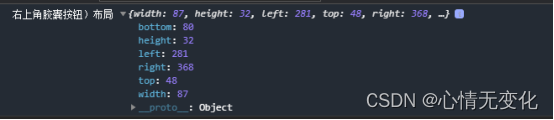
// 获取菜单按钮(右上角胶囊按钮)的布局位置信息。坐标信息以屏幕左上角为原点。
const rect = wx.getMenuButtonBoundingClientRect()
console.log('右上角胶囊按钮)布局', rect);
wx.getSystemInfo({success: (res) => {this.setData({navBarHeight: rect.bottom - rect.top + (rect.top - res.statusBarHeight) * 2, // navBarHeight: rect.height + (rect.top - res.statusBarHeight) * 2, })}
})
(2)考虑到胶囊位置,因而导航栏区域可自定义的宽度需减去胶囊的宽度,使用padding-right的方式占用胶囊的宽,注意需要设置为box-sizing: border-box,懂得都懂。

// 获取菜单按钮(右上角胶囊按钮)的布局位置信息。坐标信息以屏幕左上角为原点。const rect = wx.getMenuButtonBoundingClientRect()console.log('右上角胶囊按钮)布局', rect);wx.getSystemInfo({success: (res) => {this.setData({innerPaddingRight: `padding-right:${res.windowWidth - rect.left}px`,})}})
(3)剩余的宽度你就可以自由发挥了。
以下是组件参考代码
index.xml
<view class="weui-navigation-bar {{extClass}}"><view class="status-bar" style="height: {{statusBarHeight}}px; color: {{color}}; background: {{background}}"></view><view class="weui-navigation-bar__inner" style="height: {{navBarHeight}}px; color: {{color}}; background: {{background}}; {{displayStyle}}; {{innerPaddingRight}}"><view class='weui-navigation-bar__left' style="{{leftWidth}}"><block wx:if="{{back}}"><view class="navigation-bar__buttons" bindtap="back"><view class="navigation-bar__button navigation-bar__btn_goback" hover-class="active"></view></view></block><block wx:else><slot name="left"></slot></block></view><view class='weui-navigation-bar__center'><view wx:if="{{loading}}" class="weui-navigation-bar__loading" aria-role="alert"><view class="weui-loading" style="width:{{size.width}}rpx;height:{{size.height}}rpx;" aria-role="img" aria-label="加载中"></view></view><block wx:if="{{title}}"><text>{{title}}</text></block><block wx:else><slot name="center"></slot></block></view><view class='weui-navigation-bar__right'><slot name="right"></slot></view></view>
</view>
index.wxss
.weui-navigation-bar {overflow: hidden;color: rgba(0, 0, 0, .9);width: 100vw;
}
.status-bar{width: 100%;
}
.weui-navigation-bar__placeholder {background: #f7f7f7;position: relative;
}
.weui-navigation-bar__inner, .weui-navigation-bar__inner .weui-navigation-bar__left {display: flex;align-items: center;flex-direction: row;
}
.weui-navigation-bar__inner {position: relative;padding-right: 95px;width: 100vw;box-sizing: border-box;padding-top: env(safe-area-inset-top);
}
.weui-navigation-bar__inner .weui-navigation-bar__left {position: relative;width: 95px;padding-left: 16px;box-sizing: border-box;
}
.weui-navigation-bar__btn_goback_wrapper {padding: 11px 18px 11px 16px;margin: -11px -18px -11px -16px;
}
.weui-navigation-bar__inner .weui-navigation-bar__left .navigation-bar__btn_goback {font-size: 12px;width: 12px;height: 24px;background: url("data:image/svg+xml;charset=utf8,%3Csvg xmlns='http://www.w3.org/2000/svg' width='12' height='24' viewBox='0 0 12 24'%3E %3Cpath fill-opacity='.9' fill-rule='evenodd' d='M10 19.438L8.955 20.5l-7.666-7.79a1.02 1.02 0 0 1 0-1.42L8.955 3.5 10 4.563 2.682 12 10 19.438z'/%3E%3C/svg%3E") no-repeat 50% 50%;background-size: cover;
}
.weui-navigation-bar__inner .weui-navigation-bar__center {font-size: 17px;text-align: center;position: relative;flex: 1;display: flex;flex-direction: column;align-items: center;justify-content: center;font-weight: bold;
}
@media(prefers-color-scheme: dark) {.weui-navigation-bar {color: hsla(0, 0%, 100%, .8);}.weui-navigation-bar__inner {background-color: #1f1f1f;}
}index.js
Component({options: {multipleSlots: true // 在组件定义时的选项中启用多slot支持},/*** 组件的属性列表*/properties: {extClass: {type: String,value: ''},title: {type: String,value: ''},background: {type: String,value: '#fff'},color: {type: String,value: '#000'},back: {type: Boolean,value: true},loading: {type: Boolean,value: false},animated: {// 显示隐藏的时候opacity动画效果type: Boolean,value: true},show: {// 显示隐藏导航,隐藏的时候navigation-bar的高度占位还在type: Boolean,value: true,observer: '_showChange'},// back为true的时候,返回的页面深度delta: {type: Number,value: 1}},/*** 组件的初始数据*/data: {displayStyle: '',statusBarHeight: 20},attached() {// 获取菜单按钮(右上角胶囊按钮)的布局位置信息。坐标信息以屏幕左上角为原点。const rect = wx.getMenuButtonBoundingClientRect()// console.log('右上角胶囊按钮)布局', rect);wx.getSystemInfo({success: (res) => {this.setData({innerPaddingRight: `padding-right:${res.windowWidth - rect.left}px`,leftWidth: `width:${res.windowWidth - rect.left}px`,// navBarHeight: rect.bottom + rect.top - res.statusBarHeight, //84pxnavBarHeight: rect.bottom - rect.top + (rect.top - res.statusBarHeight) * 2, //40pxstatusBarHeight: res.statusBarHeight //44px})}})},/*** 组件的方法列表*/methods: {_showChange(show) {const animated = this.data.animatedlet displayStyle = ''if (animated) {displayStyle = `opacity: ${show ? '1' : '0'};transition: opacity 0.5s;`} else {displayStyle = `display: ${show ? '' : 'none'}`}this.setData({displayStyle})},back() {const data = this.dataif (data.delta) {wx.navigateBack({delta: data.delta})}this.triggerEvent('back', { delta: data.delta }, {})}}})index.json
{"component": true,"usingComponents": {}
}
在页面中使用该组件
page.json
{"usingComponents": {"zxm-navigation-bar": "/components/zxm-navigation-bar" //该成你所放组件的路径哟},"navigationStyle": "custom","disableScroll": true
}
page.wxml
<view><zxm-navigation-bar title="标题"></zxm-navigation-bar>
</view>
代码也可前往这里下载
